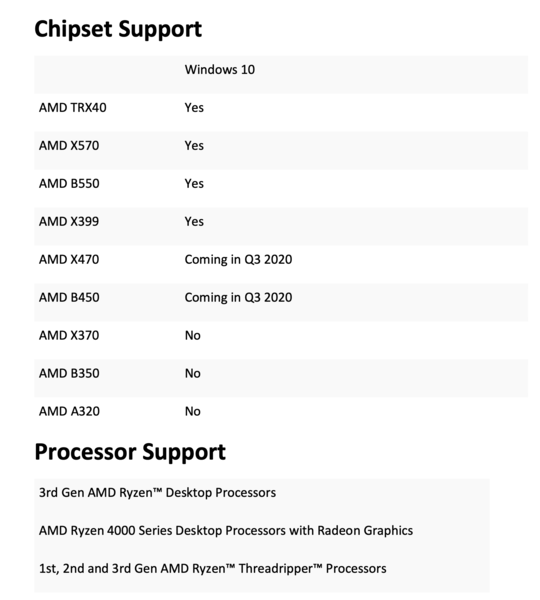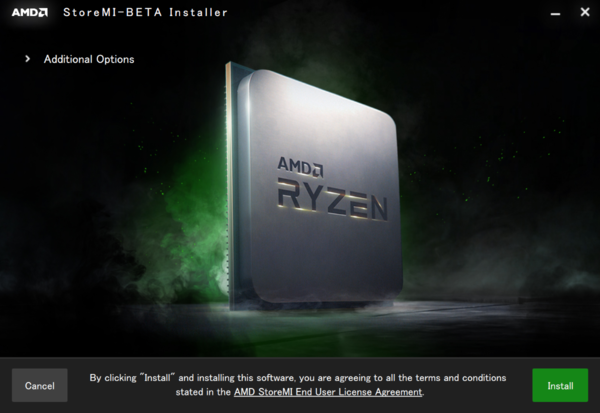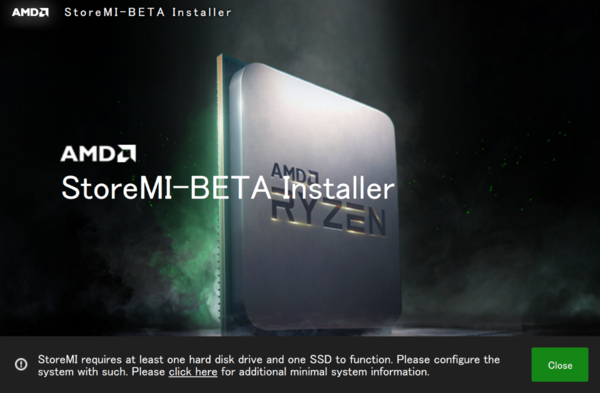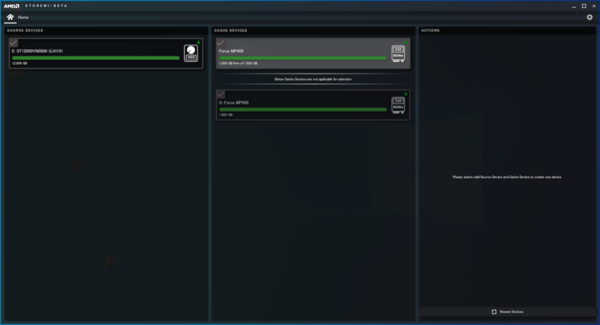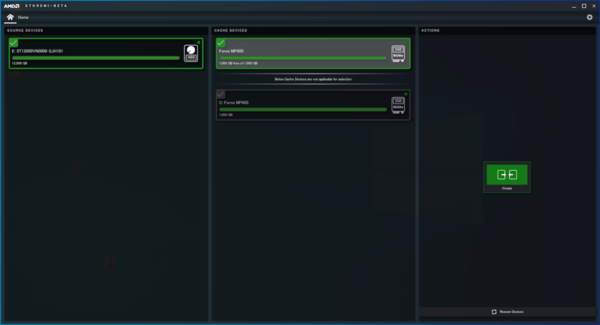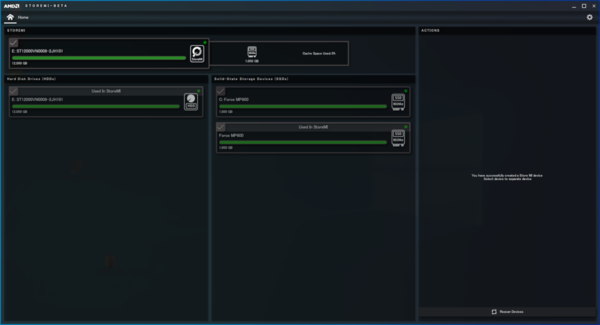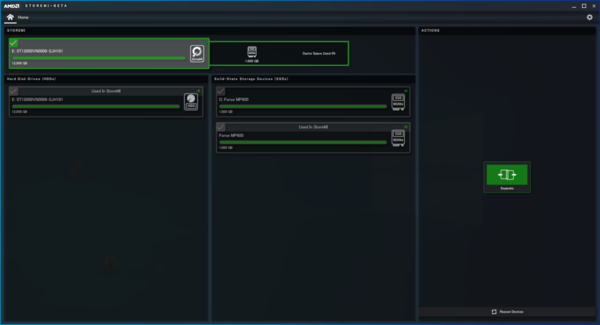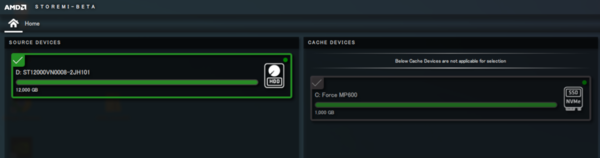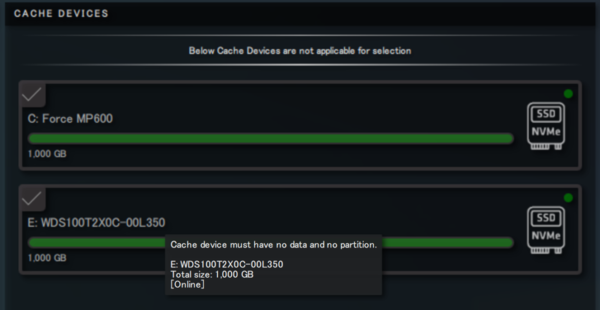SSDでHDDを高速化「StoreMI 2.0」は何が変わったのか
読み書きが高速なSSDを、低速だが大容量かつ安価なHDDに組み合わせることで、両者の良いところ取りをする技術は昔から存在する。この手の技術で自作PCユーザーによく知られているものといえば、インテルの「Intel Rapid Storage Technology」だろう。だがAMDにも「StoreMI」というソリューションが存在する。
だがこのStoreMIは、中々に波乱の人生(?)を歩んでいる。第2世代Ryzen登場の頃にリリースされたものの、今年3月に提供が突然終了した。このStoreMI(バージョン1系列)は、Enmotus社「FuzeDrive」のライセンスをAMDが取得して提供していたもので、何らかの理由でライセンスの継続が切れたため提供が終了したと推測される。
だがStoreMIは今年7月、Ryzen 3000XTシリーズ発表の裏で復活している。この新しいStoreMI“バージョン2.0”(以降StoreMI 2.0と表記する)は、EnmotusではなくAMDが構築したものだ。StoreMI 2.0は新設計のもと、リブートしたテクノロジーと言ってよいだろう。
そこで、今回はこのStoreMI 2.0の使い勝手はいかほどのものか、簡単ではあるがチェックしてみたい。
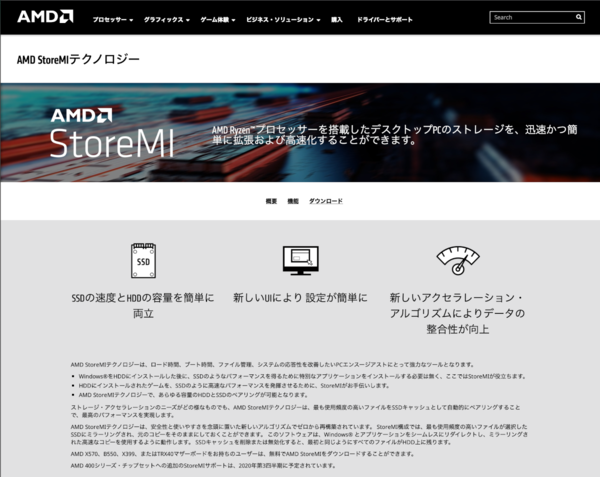
StoreMI 2.0のダウンロードはAMDの公式ページから。DLは無償だが、動作環境(後述)が限定されている
StoreMI 2.0の動作環境とインストール
まずStoreMI 2.0の動作環境を解説しておこう。StoreMI 2.0に対応するCPUは、第3世代RyzenもしくはRyzen PRO 4000Gシリーズ、つまりZen 2世代のRyzen、もしくはThreadripper(こちらは全世代)となる。チップセットは7月時点ではX570限定になっていたが、8月下旬時点のバージョン(2.0.0.0103 BETA)では、X570のほかにTRX40/X399/B550も動作対象になっている。なお、X470やB450は今年第3四半期に対応予定となっている。
StoreMI 2.0のインストールには、少なくとも1台ずつのHDDとSSDがシステムに接続されている必要があるが、SSDをシステムドライブとして使っている場合は、さらに別のSSDが必要になるので注意したい。今なら256GBクラスのNVMe SSDが5000〜6000円程度で手に入るので、SSDが別途必要という制約は、ギリギリ許せるといったところか。
ここで、提供が終了した旧StoreMIとStoreMI 2.0で何が違うかについて、解説しておきたい。以前レビューした旧StoreMIでは、データ入りHDDに対しSSDを追加するほかに、データ入りSSDにHDDを組み合わせるといったオペレーションも可能だったし、これを利用してデータ入りSSDにSSDを組み合わせることや、メモリーをキャッシュとして追加することもできた。
しかし、StoreMI 2.0では、すでにデータが入っているHDDに対し、キャッシュ用SSDを追加するというオペレーションのみになる。合体後のドライブは容量が特に増える訳ではなく、WindowsのUI(エクスプローラー)から完全に隠蔽される形になる。
また、旧StoreMIではキャッシュのSSDは256GBまでしか使われない(FuzeDriveにアップグレードすれば増量可能)という制限があったが、StoreMI 2.0ではSSDの全領域がキャッシュとして組み込まれる。提供する機能をシンプルにしつつ、設定にかかる手間も高速化したようだ。
週刊アスキーの最新情報を購読しよう